在应用win10系统开展文字等编辑操作的情况下,大家时常会必须切换输入法,例如中文和英文输入切换这些。但是许多 粉丝刚应用 win10 系统,还不知道 win10 如何切换输入法。下面我就教下大伙儿 win10 切换输入法的方法。
一、切换输入法
1、一般全是 windows 空白键就可以切换输入法,如下图所示。快捷键按 Shift Alt,有些是 Shift Ctrl,假如必须迅速切换能够 应用。
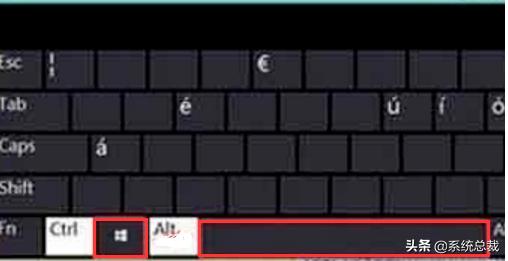
2、 如下图所示, 会跳出来选择输入法的界面,再按一次便是切换另一个输入法,依此类推。
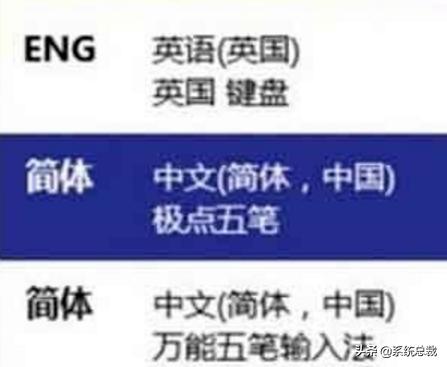
二、输入法切换设置方法
1、在右下方的中文字幕上点右键,点一下设置。
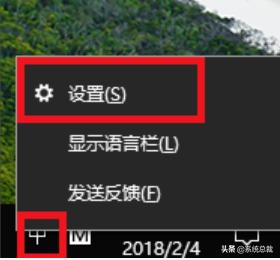
2、 进到语言设置界面,设置界面选择时间和语言。

3、语言界面选择正中间的按键。
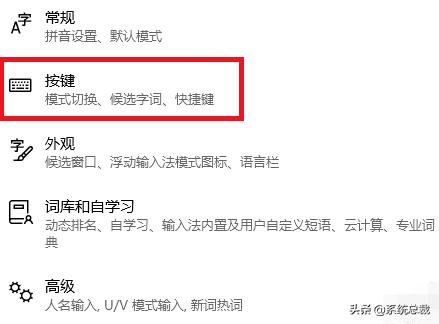
4、以后就可以设置输入法切换的快捷键了。
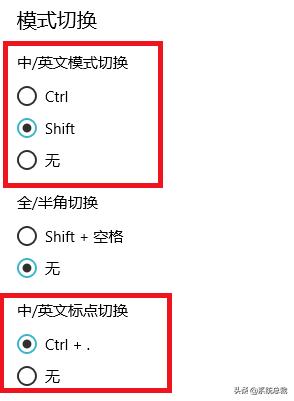
以上就是 win10 切换输入法的方法,有须要的朋友能够参考实例教程开展操作。
了解更多

2023-12-20

2023-12-25

2023-12-30

2023-12-04

2023-12-30

2023-12-30

2023-12-30